
obr一键备份还原工具
v2.0.1.5 免费版- 软件大小:671.00 KB
- 软件语言:简体中文
- 更新时间:2020-04-20
- 软件类型:国产软件 / 系统备份
- 运行环境:WinAll, WinXP, Win7, Win10
- 软件授权:免费软件
- 官方主页:http://www.xz7.com/
- 软件等级 :
- 介绍说明
- 下载地址
- 精品推荐
- 相关软件
- 网友评论
OBR一键备份还原工具帮助帮助广大的用户解决不小心删除的文件恢复以及文件的备份还原还原问题,简单快捷的操作方式,让用户可以轻松便捷的使用,感兴趣的朋友可以来极光下载站体验!
obr一键备份还原工具介绍:
OBR一键备份&一键还原是一款系统备份还原工具,支持在系统环境和PE系统下通用,分为简洁模式和普通模式,支持全新备份、完整备份、高效备份、最大压缩、最快压缩等功能!
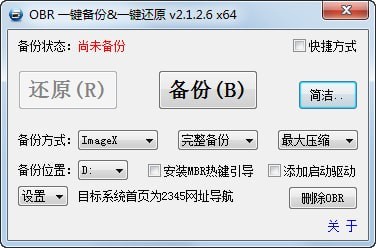
obr一键备份还原功能:
1、备份状态:首次使用或未备份时显示“尚未备份”;若已经备份,则显示“备份时间和盘符位置”;
2、还原:无备份是显示为灰色不可用状态,若已经备份,该按钮可用,点击准备完毕后重启开始还原。当在PE中使用时,用户选择相应分区后直接还原。可直接按字母R操作;
3、备份:点击备份准备完毕后重启开始备份。当在PE中使用时,用户选择相应分区后直接备份。可直接按字母B操作;
4、更多选项切换按钮;
5、简洁选顶切换按钮;
6、全新备份:直接覆盖旧文件(若存在)进行全新备份;
7、完整备份:将分区所有数据进行完整备份;
高效备份:将分区数据进行筛选后备份,对系统功能不重要的数据将被舍弃。
个人用户一般建议使用高效备份即可;
8、最大压缩:数据最大化压缩,用时长,生成文件小;
最快压缩:优化压缩速度,用时短,生成文件大;
9、备份位置:选择备份所在分区,首次备份时,筛选最大空闹空间分区作为默认供用户待选;非首次使用,将自动选择已有备份分区。备份时将在备份分区随机建立一个目录,并进行简单防删处理(子目录畸形化),可防止一般性删除;
10、安装热键引导到MBR:安装快捷热键 Ctrl+F8到MBR,(仅限系统磁盘是MBR分区表时有效),可在开机后直接按Ctrl+F8进入备份还原环境;
11、删除OBR;从系统卸载删除OBR,若已经备份,备份文件将被保留,不需要时自行删除即可;
12、广告资源:设置系统首页为开发者推广资源
以配置文件取消该选项的方法:在程序目录新建0BR.I文件,第一行写作urhomepage即可,之后此顶默认不再为选中状态(此顶在某些纯商业化PE中可能无效)。
注意事项:
程序使用“环境”的优先级
第一优先级:
程序所在目录中的WinPE.wim(64位对应WinPE_x64.wim)
可使用任意基于WinNT6以上PE,PE无需做任何修改,安装时程序自动处理;
第二优先级:(本级预留给用户自定义PE使用)
程序所在目录中的Boot.wim(64位对应Boot_x64.wim)
可使用任意基于WinNT6以上PE,请在PE的合适位置设置启动时以参数AutoStart启动OBR.exe;
如:在Pecmd.ini中启动OBR,可在合适的位置写作:
EXEC %WinDir%system32OBR.exe AutoStart
第三优先级:
当前操作系统的WinRE环境
更新说明:
1、统一化映像恢复进度界面,所有类型的安装均可实时显示平均速度;
2、更改映像恢复时速度计算方法,效果更好,准确度更高;
3、微调优化部分GUI信息,更加人性化;
4、细化映像恢复后的反馈信息,增加速度等信息;
5、当备份到隐藏分区又创建快捷方式时创建无效问题;
6、更新外置Snapshot至v1.46.0.18233/18234。
下载地址
- Pc版
obr一键备份还原工具 v2.0.1.5 免费版
精品推荐
- 还原软件

还原软件 更多+
你是否还在为丢失系统里的文件数据而烦劳,是否还在为误删重要信息而懊恼?有了还原软件,帮你一键轻松搞定。软件具有安全、稳定、快速特点,功能强大实用,操作也比较简单,支持一键备份、还原,能够快速恢复想要的数据文件。
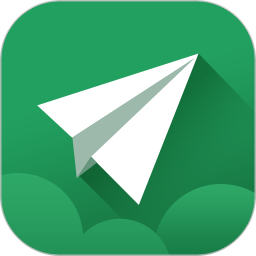
备份助手官方版 v10.16.2203221536 安卓版20.13 MB
下载/简体中文 v10.16.2203221536 安卓版
windows备份还原工具 v3.1 官方版3.76 MB
下载/简体中文 v3.1 官方版
Vista一键还原(Vista Ghost) v1.3.6 简体中文版4.71 MB
下载/简体中文 v1.3.6 简体中文版
一键还原精灵软件 v12.0.19.0118 最新版11.48 MB
下载/简体中文 v12.0.19.0118 最新版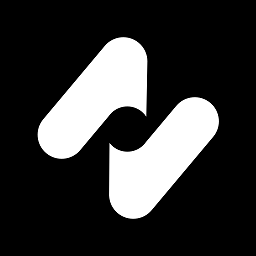
数据恢复软件 v1.0.14 安卓版37.13 MB
下载/简体中文 v1.0.14 安卓版
一键还原系统 v5.4.51.1 官方版9.35 MB
下载/简体中文 v5.4.51.1 官方版
奇兔一键还原软件 v3.6.0 电脑版4.61 MB
下载/简体中文 v3.6.0 电脑版
onekey ghost一键还原 v18.0.18 最新版11.19 MB
下载/简体中文 v18.0.18 最新版
相关软件
本类排名
本类推荐
装机必备
换一批
谷歌浏览器Google Chromev100.0.4896.75 64位官方最新版

WinRAR官方64位v5.80 正式官方版

腾讯电脑管家win10专版v13.5.20525.234 官方最新版

iTunes 32位for Windows 12.10.8.5 多语言官方版

腾讯应用宝pc版v5.8.2 最新版

360安全卫士电脑版v13.1.0.1151 官方正式版

百度网盘pc版v7.14.2.9 官方最新版

搜狗拼音输入法电脑版v11.0.0.4909 正式版

酷狗音乐播放器电脑版v9.2.29.24113 官方最新版

爱奇艺pps影音客户端v7.10.122.2375 官方最新版

微信2022最新电脑版v3.6.0.18 官方版

wps office 2016专业版V11.1.0.7875 pro版_附序列号
- 聊天
- 微信电脑版
- yy语音
- skype
- qq电脑版
- 视频
- 优酷视频
- 腾讯视频
- 芒果tv
- 爱奇艺
- 剪辑
- 会声会影
- adobe premiere
- 爱剪辑
- 剪映
- 音乐
- 酷我音乐
- 酷狗音乐
- 网易云音乐
- qq音乐
- 浏览器
- 360浏览器
- ie浏览器
- 火狐浏览器
- 谷歌浏览器
- 办公
- wps
- 企业微信
- 钉钉
- office
- 输入法
- 五笔输入法
- 搜狗输入法
- qq输入法
- 讯飞输入法
- 压缩
- winzip
- 7z解压软件
- winrar
- 360压缩
- 翻译
- 谷歌翻译
- 金山翻译
- 英译汉软件
- 百度翻译
- 杀毒
- 360杀毒
- 360安全卫士
- 火绒软件
- 腾讯电脑管家
- p图
- 美图秀秀
- photoshop
- 光影魔术手
- lightroom
- 编程
- vc6.0
- java开发工具
- python
- c语言软件
- 网盘
- 115网盘
- 天翼云盘
- 百度网盘
- 阿里云盘
- 下载
- 迅雷
- utorrent
- 电驴
- qq旋风
- 证券
- 华泰证券
- 方正证券
- 广发证券
- 西南证券
- 邮箱
- 阿里邮箱
- qq邮箱
- outlook
- icloud
- 驱动
- 驱动精灵
- 打印机驱动
- 驱动人生
- 网卡驱动
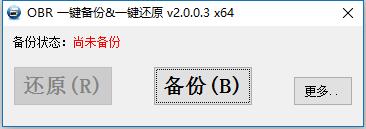


















网友评论